win11怎么改账户管理员名字 win11修改管理员用户名设置方法
更新时间:2023-07-18 09:35:02作者:runxin
通常在win11系统中管理员账户名称默认为Administrator,而千变一律的管理员用户名也不符合众多用户的个性化需求,因此一些用户在进行win11系统个性化设置时也会管理员账户名字进行修改,可是win11怎么改账户管理员名字呢?这里小编就来教大家win11修改管理员用户名设置方法。
具体方法:
第1步、在桌面找到“此电脑”,右键点击“管理”

第2步、点击左边栏的“本地用户和组”,再打开其中的“用户”
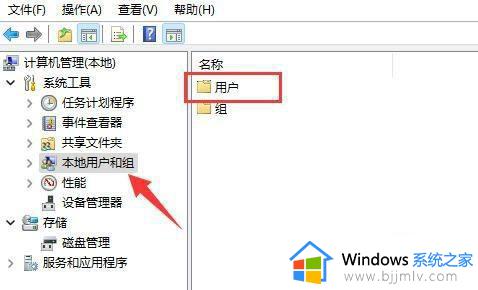
第3步、在用户里找到管理员账户,右键它,打开“属性”
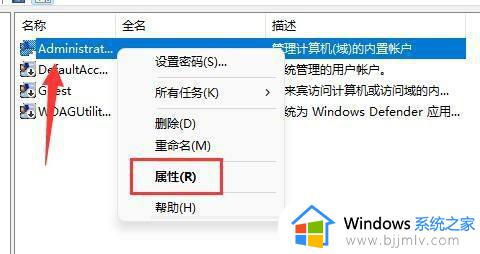
第4步、打开后,我们可以看到“全名”栏,在其中输入你想要的名称。
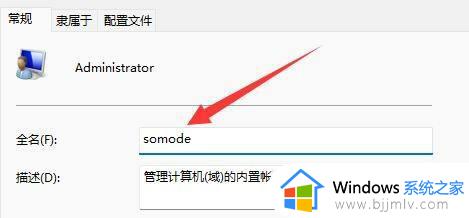
第5步、修改完成后我们就可以完成管理员账户名更改了。
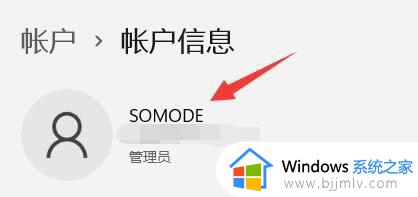
关于win11修改管理员用户名设置方法的全部内容就和大家介绍到这了,还有不清楚的用户就可以参考一下小编的步骤进行操作,希望本文能够对大家有所帮助。
win11怎么改账户管理员名字 win11修改管理员用户名设置方法相关教程
- win11如何修改管理员账户名字 win11管理员账号名字怎么改
- win11怎么修改管理员名字 win11怎么更改管理员账户名字
- win11如何更改管理员账户名称 windows11管理员账户名字怎么改
- win11更改管理员账户名的步骤 win11怎么重新设置管理员名字
- windows11如何修改管理员名字 windows11怎么更改管理员账户名称
- window11怎么改管理员名字 win11更改管理员账户名的步骤
- 更改win11管理员账户名设置方法 win11怎么更改管理员账户名字
- windows11如何更改账户管理员名称 win11怎么更改管理员名字
- win11如何更改管理员账户 win11电脑怎么改管理员名字
- win11本地账户管理员改名字设置步骤 win11系统如何更改本地账户管理员名称
- win11恢复出厂设置的教程 怎么把电脑恢复出厂设置win11
- win11控制面板打开方法 win11控制面板在哪里打开
- win11开机无法登录到你的账户怎么办 win11开机无法登录账号修复方案
- win11开机怎么跳过联网设置 如何跳过win11开机联网步骤
- 怎么把win11右键改成win10 win11右键菜单改回win10的步骤
- 怎么把win11任务栏变透明 win11系统底部任务栏透明设置方法
热门推荐
win11系统教程推荐
- 1 怎么把win11任务栏变透明 win11系统底部任务栏透明设置方法
- 2 win11开机时间不准怎么办 win11开机时间总是不对如何解决
- 3 windows 11如何关机 win11关机教程
- 4 win11更换字体样式设置方法 win11怎么更改字体样式
- 5 win11服务器管理器怎么打开 win11如何打开服务器管理器
- 6 0x00000040共享打印机win11怎么办 win11共享打印机错误0x00000040如何处理
- 7 win11桌面假死鼠标能动怎么办 win11桌面假死无响应鼠标能动怎么解决
- 8 win11录屏按钮是灰色的怎么办 win11录屏功能开始录制灰色解决方法
- 9 华硕电脑怎么分盘win11 win11华硕电脑分盘教程
- 10 win11开机任务栏卡死怎么办 win11开机任务栏卡住处理方法
win11系统推荐
- 1 番茄花园ghost win11 64位标准专业版下载v2024.07
- 2 深度技术ghost win11 64位中文免激活版下载v2024.06
- 3 深度技术ghost win11 64位稳定专业版下载v2024.06
- 4 番茄花园ghost win11 64位正式免激活版下载v2024.05
- 5 技术员联盟ghost win11 64位中文正式版下载v2024.05
- 6 系统之家ghost win11 64位最新家庭版下载v2024.04
- 7 ghost windows11 64位专业版原版下载v2024.04
- 8 惠普笔记本电脑ghost win11 64位专业永久激活版下载v2024.04
- 9 技术员联盟ghost win11 64位官方纯净版下载v2024.03
- 10 萝卜家园ghost win11 64位官方正式版下载v2024.03